Funktionen zeichnen mit Derive
|
|
 |
 |
 |
| Derive |
... ist ein Computer Algebra System (CAS), das sich für viele mathematische Bereiche eignet. Öffne das Programm!
|
 |
| Schritt 1 |
Klicke "Author" > Expression > nun kannst du in die Formelzeile einen Funktionsterm eingeben.
Beispiel: gegeben ist die Funktion f: y = 2x - 3
Schreibe 2x - 3 in die Formelzeile und bestätige mit "Enter"
|
 |
| Schritt 2 |
Nun soll die Funktion gezeichnet werden! Wähle das Icon  aus der Menüleiste > es öffnet sich ein neues Fenster mit einem Koordinatensystem! aus der Menüleiste > es öffnet sich ein neues Fenster mit einem Koordinatensystem!
|
| Schritt 3 |
Koordinatensystem einrichten
Meist musst du dir die Größe des Koordinatensystems erst anpassen. Für unser Beispiel wählen wir ein Koordinatensystem, das auf der x-Achse und y-Achse von -8 bis +8 geht.
|
 |
| |
Wähle: Options > Display > Grids (Gitter ähnlich wie Gitternetz bei Excel). Nimm folgende Einstellungen vor: Points > Horizontal 10 > Vertical 10
|
 |
| |
Klicke nochmals das Icon fürs Zeichnen und schon wird der Graph der Funktion gezeichnet!
Teste die Pfeile der Menüleiste, damit kannst du die Größe des Fensters verändern (zoomen)!
|
 |
| Schritt 4 |
Aktiviere das "Algebrafenster" indem du einmal hinein klickst!
|
| Schritt 5 |
Zeichne die Funktion y = -2x + 3
Author > Expression > Term eingeben > Enter >Zeichnen
Bestimme durch Zoomen den Schnittpunkt der beiden Funktionen!
|
| Schritt 6 |
Das Speichern der Datei ist nur mittels Algebrafenster möglich!
File > Save as > Name der Datei > Datei schließen
|
| Schritt 7 |
Neue Datei öffnen > File > New
Bestehende Datei öffnen > File > Open
|
| |
Zeichne die Funktion y = x - 5
Oft ist es sinnvoll, die Funktionen zu beschriften. Dies machst du im Zeichenfenster! Markiere den Punkt, wo die Funktionsgleichung stehen soll durch einmaliges Anklicken. Es erscheint ein kleines Kreuz.
Wähle aus der Menüleiste Insert > Annotation (=Anmerkung) > schreibe die Funktionsgleichung ins Textfeld.
|
 |
| |
Zeichne nun die Funktionen:
y = x - 3 y = x - 1 y = x - 1 y = x y = x y = x +1 y = x +1 y = x + 3 y = x + 3 y = x + 5 y = x + 5
und beschrifte jede Funktion!
|
| Schritt 8 |
Kopiere die Funktionen > Edit > Copy Plot Window > in ein Worddokument!
Beschreibe mit einigen Worten den Verlauf der Funktionen! Was fällt dir auf?
Wo schneiden die einzelnen Funktionen die y-Achse?
|
| Schritt 9 |
Zeichne folgende Funktionen, beschrifte sie, kopiere sie in ein Worddokument und beschreibe den Verlauf der Funktion mit einigen Worten! Was fällt dir auf? Wo schneiden die einzelnen Funktionen die y-Achse?
(1) y = 2 x + 4 y = 2 x + 4 y = 2 x + 1 y = 2 x + 1 y = 2 x - 3 y = 2 x - 3
(2) y = x y = x y = 3 x y = 3 x y = -3 x y = -3 x y = 7 x y = 7 x y = -7 x y = -7 x
|
| |
(3)
 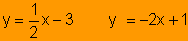
Wo schneiden sich die beiden Funktionen? Welcher Winkel entsteht beim Schnittpunkt?
|
| |
(4)
 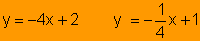
Wo schneiden sich die beiden Funktionen? Welcher Winkel entsteht beim Schnittpunkt?
|
| |
(5) y = x2 y = x2 y = x2 - 3 y = x2 - 3 y = x2 + 5 y = x2 + 5
(6) y = - x2 y = - x2 y = - x2 +7 y = - x2 +7 y = - x2 - 1 y = - x2 - 1
|
| |
(7)
 
|
| |
(8)
 
|

 Schule online
Schule online
 Informatik 5A Jahresplan
Informatik 5A Jahresplan
 Informatik 4B/4C Jahrespl.
Informatik 4B/4C Jahrespl.
 Informatik Lernen 5A
Informatik Lernen 5A
 Informat. Lernen 4B/4C
Informat. Lernen 4B/4C
 Deutsch 5A
Deutsch 5A
 Deutsch 1A
Deutsch 1A
 Mathematik 4BR
Mathematik 4BR
 Mathematik 1A
Mathematik 1A
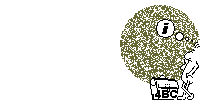
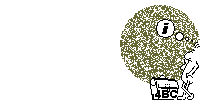
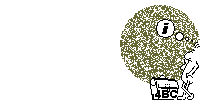
 Übersicht
Übersicht
 Schule online
Schule online
 Informatik 5A Jahresplan
Informatik 5A Jahresplan
 Informatik 4B/4C Jahrespl.
Informatik 4B/4C Jahrespl.
 Informatik Lernen 5A
Informatik Lernen 5A
 Informat. Lernen 4B/4C
Informat. Lernen 4B/4C
 Deutsch 5A
Deutsch 5A
 Deutsch 1A
Deutsch 1A
 Mathematik 4BR
Mathematik 4BR
 Mathematik 1A
Mathematik 1A
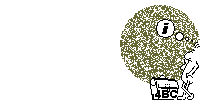
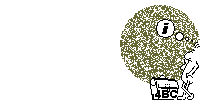
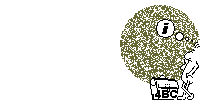
 Übersicht
Übersicht